Jak připojit joystick k notebooku
 Gamepad vám umožní učinit herní proces mnohem pohodlnějším a mobilnějším. Navzdory rozmanitosti značek ovladačů je princip připojení joysticku k notebooku nebo systémové jednotce stejný. Všechny gamepady lze na základě způsobu připojení rozdělit na dva typy – drátové, které se synchronizují s notebookem pomocí USB kabelu, a bezdrátové. Postup připojení ovladače k externímu zařízení bude záviset na zvolené možnosti joysticku.
Gamepad vám umožní učinit herní proces mnohem pohodlnějším a mobilnějším. Navzdory rozmanitosti značek ovladačů je princip připojení joysticku k notebooku nebo systémové jednotce stejný. Všechny gamepady lze na základě způsobu připojení rozdělit na dva typy – drátové, které se synchronizují s notebookem pomocí USB kabelu, a bezdrátové. Postup připojení ovladače k externímu zařízení bude záviset na zvolené možnosti joysticku.
Jak připojit kabelový gamepad k notebooku
Všechny herní joysticky jsou dodávány s USB kabelem. Pomocí něj se ovladač připojí k externímu zařízení. Nejprve musíte nainstalovat všechny potřebné ovladače. K hernímu ovladači je zpravidla přibalen disk s veškerým potřebným softwarem.
POZORNOST! Herní ovladač z konzole Sony Play Station 3 nemá oficiální ovladače. Musíte je hledat sami. To je docela snadné.
Samotný proces synchronizace vypadá takto:
- Pomocí USB kabelu je třeba propojit obě připojená zařízení zasunutím zástrček do odpovídajících zásuvek na těle produktu;
- po připojení PC a ovladače je systém synchronizuje;
- na notebooku musíte přejít do nabídky „Zařízení a tiskárny“ nebo „Herní zařízení“ a najít tam ovladač;
- Na zástupce musíte kliknout pravým tlačítkem a vybrat „Možnosti“;
- v okně, které se otevře, otevřete „Vlastnosti“ a klikněte na „Kalibrovat“;
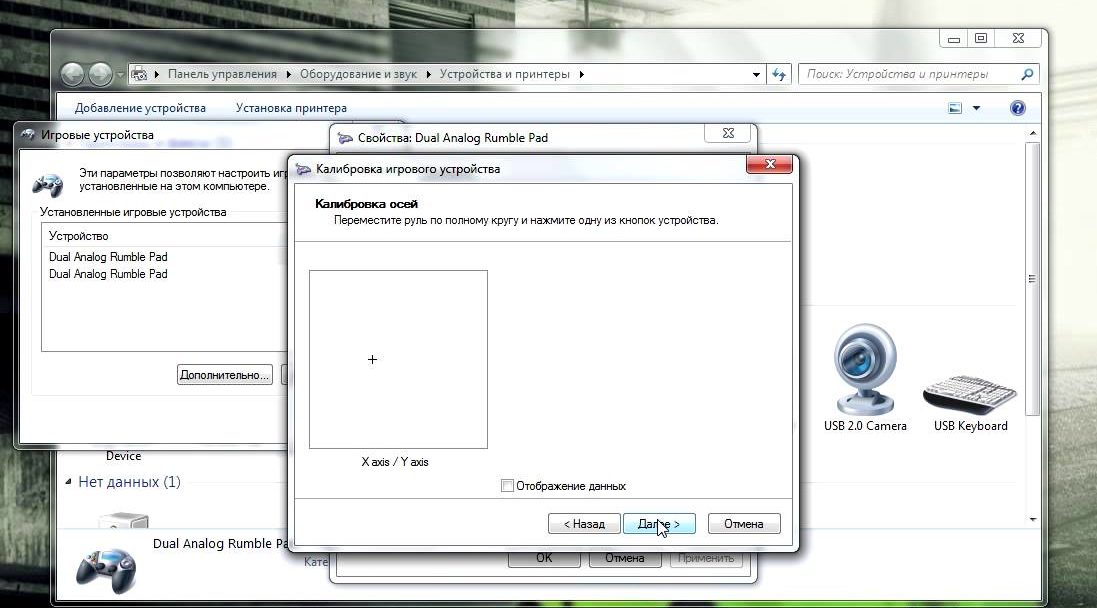
- Musíte podržet křížek na ovladači - křížek na obrazovce notebooku se přesune doprostřed;
- Poté klikněte na „Další“ a „Uložit“.
Připojení bezdrátového joysticku k notebooku
Bezdrátový ovladač dokáže poskytnout maximální komfort při hraní na dálku.
Chcete-li připojit zařízení, musíte:
- Nainstalujte všechny ovladače dodané s ovladačem.
- Zkontrolujte funkčnost a přítomnost Bluetooth na notebooku. Pokud chybí, budete si muset zakoupit speciální adaptér.

- Dále je potřeba zapnout gamepad podržením středového tlačítka na několik sekund.

- Na svém notebooku přejděte do nabídky Bluetooth a vyberte „Přidat zařízení“. Systém začne automaticky vyhledávat manipulátor.
- Po zjištění gamepadu musíte kliknout na „OK“.
Poté musíte jít do hry a zkontrolovat, zda manipulátor funguje správně. Chcete-li to provést, musíte jej spustit a přejít do nabídky nastavení. Pokud byl ovladač správně připojen, objeví se v nastavení hry. Činnost manipulátoru můžete také zkontrolovat prostřednictvím nabídky „Herní zařízení“. Zelená značka zaškrtnutí vedle připojeného gamepadu znamená, že funguje.
Pokud systém nedetekuje joystick v obou možnostech ověření, je třeba postup opakovat od samého začátku. Pokud chyba přetrvává, lze předpokládat, že je vadný herní ovladač.
Pokud jsou všechny kroky provedeny správně, připojení joysticku k notebooku se systémem Windows je poměrně jednoduché. Po úspěšném propojení obou zařízení můžete začít hrát.





